[Thủ thuật WordPress] Hướng dẫn cách chèn quảng cáo chitika vào WordPress chuyên nghiệp – Nếu bạn đang muốn kiếm thêm một khoản tiền nho nhỏ nào đó để duy trì blog của mình, và bạn cũng đã đăng ký tài khoản đối với Google Adsense nhưng không được chấp thuận. Vậy sao bạn không thử mạng quảng cáo với Chitika? Chikita hiển thị các quảng cáo dưới nhiều hình thức khác nhau và rất đa dạng và nó tính tiền theo click cũng giống như google adsense thôi tuy nhiên thường những click này không được trả cao bằng google adsense.
Trong bài viết trước đây về thủ thuật WordPress mình có hướng dẫn các bạn cách chỉnh sửa bình luận trực tiếp từ trang chủ giúp bạn có thể dễ dàng chỉnh sửa bình luận trong WordPress mà không cần phải truy cập vào trang quản trị WordPress tiếp tục trong bài viết này mình sẽ hướng dẫn các bạn cách chèn quảng cáo chitika vào WordPress chuyên nghiệp.
Chèn quảng cáo chitika vào WordPress chuyên nghiệp
Có thể nói Chitika là mạng quảng cáo đáng để bạn sử dụng khi bạn bị google adsense không cho bạn tham gia quảng cáo từ họ. Chú ý nếu bạn đang đặt quảng cáo bên google thì bạn không nên đặt thêm quảng cáo bên Chitika nữa nhé, nếu bạn đặt thì bạn đã vi phạm điều khoản của google adsense rồi đấy và bạn sẽ biết hậu quả là gì rồi chứ.
Đầu tiên bạn cần đăng ký một tài khoản trên website chitika.com
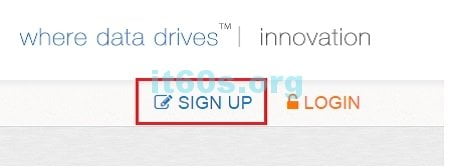
Bạn chọn Sign up để đăng ký tài khoản mới, nếu bạn có tài khoản rồi thì chọn Login. Sau khi chọn Sign up một giao diện sẽ hiện ra yêu cầu các bạn nhập địa chỉ Email.

Nhấn Go > Hãy đăng nhập vào tài khoản Email của bạn lúc này bạn sẽ thấy một Email được gởi về địa chỉ của bạn hãy mở nội dung thư ra.

Nhấn vào Complete My Application, một bản thông tin hiện ra nó yêu cầu các bạn các thông tin như là Username, password … Bạn nhập vào rồi nhấn OK là được. Sau khi có tài khoản Chitika rồi bạn đăng nhập vào trang quản trị wordpress để tiếp tục.
Cài đặt Plugin Chitika
Tiếp tục hãy cài đặt Plugin Easy Chitika bằng cách tải Plugin Easy Chitika, sau đó bạn vào Gói mở rộng (Plugins) > cài Plugin mới (Add New) > sau đó bạn chọn tải lên (Upload) hoặc (tham khảo bài viết hướng dẫn cài đặt Plugin WordPress với các phương pháp rất đơn giản).
Sau khi cài đặt xong kích hoạt plugin lên > Sau khi kích hoạt xong bạn sẽ thấy xuất hiện thêm một Menu có tên là Easy Chitika trong Menu Cài đặt.

Kích vào Menu Easy Chitika để tiến hành cài đặt.

Giao diện của Plugin khá đơn giản với 4 “tab” chức năng nhưng bạn chỉ cần quan tâm đến “tab Chitika”. Tiếp tục bạn click chọn tab Chitika.

Thực hiện các cài đặt cần thiết. Ở đây bạn chỉ cần nhập tên tài khoản Chitika vào ô Your Chitika Account Name là được, sau đó bạn có thể tùy chỉnh độ dài, rộng của quảng cáo, quảng cáo xuất hiện ở vị trí nào … Ngoài ra bạn có thể hiển thị trên Widget.. Sau khi thực hiện các cài đặt quảng cáo xuất hiện trong bài viết tôi có kết quả như sau.

Thật tuyệt vời phải không nào, quá đơn giản để bạn có thể chèn quảng cáo chitika vào WordPress chuyên nghiệp phải không?
Cuối cùng không có gì hơn nếu bạn cảm thấy bài viết có ích hãy subscribe blog của mình thường xuyên để cập nhật những bài viết mới nhất qua Email – Chân thành cảm ơn!











mình cũng mới được treo code 2 hôm nay, nhưng vẫn ko thấy QC hiển thị
Nếu bạn cảm thấy mạng quảng cáo này không đảm bảo bạn có thể thử chuyển sang mạng quảng cáo này! https://huuthuan.net/adsoptimal-mang-quang-cao-tuyet-voi-thay-the-cho-google-adsense.html
quảng cáo chitika của tôi toàn hiển thị liên kết Amazon hoặc không hiển thị. Không còn hiển thị block các từ khóa nữa. Có bạn nào cũng như mình không
Đôi lúc nó như vậy bạn à! Nó không bị sao cả – Chỉ là số lượng quảng cáo trên Chitika nó không có đa dạng ấy mà 🙂
Bây giờ thì không hiển thị quảng cáo nữa. chắc chitika hết đối tác đăng quảng cáo rồi
Bạn cho địa chỉ website của bạn để mình vô xem thử 🙂
chắc ko còn nhà QC nào muốn QC với chitika 🙂